印刷時の用紙設定
用紙のサイズや種類を登録しておくと、セットした用紙と印刷時の用紙設定が合っていない場合に、印刷前にメッセージが表示されます。
用紙をセットした後
-
後トレイに用紙をセットしたとき

後トレイの用紙情報を登録する画面が表示されます。

後トレイにセットした用紙に合わせて、用紙サイズと用紙種類を登録してください。
-
カセットをセットしたとき

カセットの用紙情報を登録する画面が表示されます。

カセットにセットした用紙に合わせて、用紙サイズを登録してください。
 参考
参考
-
プリンタードライバー(Windows)で指定できる用紙の設定と、プリンターの液晶モニターで登録できる用紙情報の適切な組み合わせについては、以下を参照してください。
印刷するときの用紙設定が、プリンターに登録した用紙情報と異なっているとき
例:
-
印刷するときの用紙設定:A5サイズ
-
プリンターに登録した用紙情報:A4サイズ
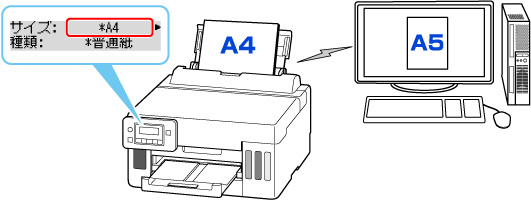
印刷しようとすると、メッセージが表示されます。
表示された内容を確認して、OKボタンを押した後、処理方法を選んでください。
- 現在の用紙で印刷
-
印刷するときに設定した用紙サイズまたは用紙種類のままで、印刷する場合に選びます。
例えば、印刷するときの用紙サイズの設定がA5サイズで、給紙時にA4サイズと登録していた場合、A5サイズの設定のまま後トレイまたはカセットにセットされている用紙に印刷します。
- 用紙を交換して印刷
-
後トレイまたはカセットの用紙を交換してから印刷する場合に選びます。
例えば、印刷するときの用紙サイズの設定がA5サイズで、給紙時にA4サイズと登録していた場合、後トレイまたはカセットの用紙をA5サイズの用紙に交換してから印刷します。
用紙を交換した後、セットした用紙の用紙情報を登録する画面が表示されます。セットした用紙に合わせて登録してください。
- 中止
-
印刷を中止します。
印刷するときに指定した用紙設定を変更する場合に選びます。用紙設定を変更して印刷をやり直してください。

